windows 安装Nginx服务
1、下载windows版的Nginx安装包,进入类似下图页面,选择合适版本下载。

下载后解压,如下图

在C:\Program Files路径下创建Nginx文件夹,把解压后的内容放在Nginx文件下
2.下载Windows Service Wrapper工具,选择合适版本下载,该工具可设置nginx为windows服务。Github源码地址,下载页面如下图;

下载后把下载的winsw-2.1.2-bin.exe 文件放在Nginx安装目录(C:\Program Files\Nginx),
并修改名称为nginx-service.exe,然后分别创建nginx-service.exe.config,nginx-service.xml文件,把这两个文件放在Nginx安装目录下。如下图

nginx-service.exe.config内容如下:
<configuration>
<startup>
<supportedRuntime version="v2.0.50727" />
<supportedRuntime version="v4.0" />
</startup>
<runtime>
<generatePublisherEvidence enabled="false"/>
</runtime>
</configuration>nginx-service.xml内容如下:
<service>
<id>nginx</id>
<name>Nginx Service</name>
<description>High Performance Nginx Service</description>
<logpath>C:\Program Files\Nginx\logs</logpath>
<log mode="roll-by-size">
<sizeThreshold>10240</sizeThreshold>
<keepFiles>8</keepFiles>
</log>
<executable>C:\Program Files\Nginx\nginx.exe</executable>
<startarguments>-p C:\Program Files\Nginx</startarguments>
<stopexecutable>C:\Program Files\Nginx\nginx.exe</stopexecutable>
<stoparguments>-p C:\Program Files\Nginx -s stop</stoparguments>
</service>3.安装nginx服务
点击"开始"--"运行",输入"cmd"后点击确定按钮,进入DOS窗口,接下来分别运行以下命令:
cd C:\Program Files\Nginxnginx-service.exe install
4.常见问题处理以及注意事项
Niginx Service服务无法启动

原因是默认80端口被占用,在C:\Program Files\Nginx\conf目录下修改nginx.conf配置文件,修改为其他端口号;
如下图
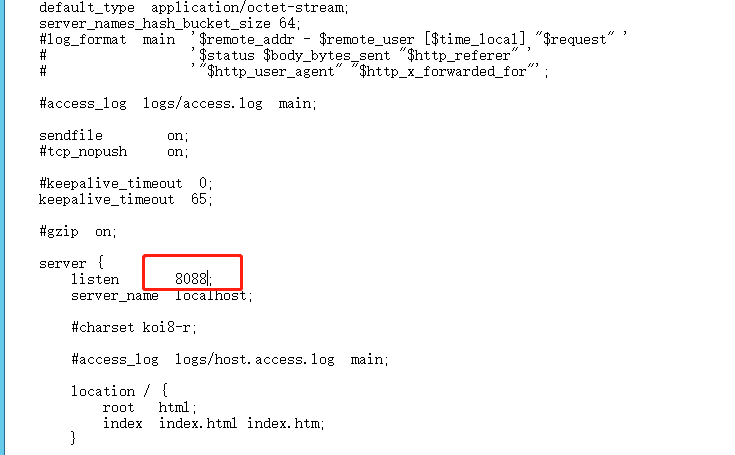
windows检查80端口是否被占用:
点击"开始"--"运行",输入"cmd"后点击确定按钮,进入DOS窗口,接下来分别运行以下命令:
netstat -aon | findstr "80"若是出现如下,可以看出80端口被进程号为1688的程序占用。
Proto Local Address Foreign Address State PID
==== ============ ============== ========== ======
TCP 0.0.0.0:80 0.0.0.0:0 LISTENING 1688
若遇到其他问题可在C:\Program Files\Nginx\logs下查看错误日志,然后根据错误日志查找解决方案。
注意:每次修改完nginx.conf文件,需重新启动Niginx Service服务,方可生效。





【推荐】编程新体验,更懂你的AI,立即体验豆包MarsCode编程助手
【推荐】凌霞软件回馈社区,博客园 & 1Panel & Halo 联合会员上线
【推荐】抖音旗下AI助手豆包,你的智能百科全书,全免费不限次数
【推荐】博客园社区专享云产品让利特惠,阿里云新客6.5折上折
【推荐】轻量又高性能的 SSH 工具 IShell:AI 加持,快人一步
· 在鹅厂做java开发是什么体验
· 百万级群聊的设计实践
· WPF到Web的无缝过渡:英雄联盟客户端的OpenSilver迁移实战
· 永远不要相信用户的输入:从 SQL 注入攻防看输入验证的重要性
· 浏览器原生「磁吸」效果!Anchor Positioning 锚点定位神器解析